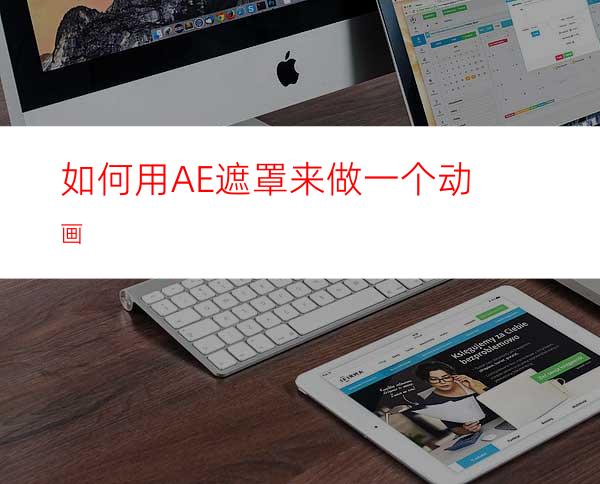
如图,导入的为一张静帧图。平淡无奇的静帧图加上遮罩动画后就变得灵动多了。怎么做到的?一起来看下吧。
工具/原料
AE CC2018
方法/步骤
首先,导入一张静帧图,鼠标双击项目栏即可激活导入素材对话框,选中要导入的图片点确定即可。
用图片新建一个合成,拖动图片到 合成小图标松开即可生成一个新的合成。
遮罩的绘制
鼠标选择合成中的图片,点选钢笔工具;在合成窗口中绘出一个遮罩形状,右边的锯齿状可以令遮罩更生动。
锯齿部分太过生硬,点开蒙版列表,将其中的蒙版羽化修改为50左右。
创建右端的遮罩动画
激活蒙版路径关键帧,时间线为0,用选择工具选中遮罩形状右边的所有点,用鼠标拖动到左边;时间线为2秒,保持遮罩右边点的选中状态,将其拖到右边。这样一个从左到右的动画生成了。
此时播放可以看到图片从0到2秒时生成了一个图片右边逐渐出现的动画。
创建左端的遮罩动画
选中蒙版路径,用钢笔工具对遮罩左边线添加点,并调整成锯齿状;激活蒙版路径关键帧,时间线为2.5秒。
时间线为4秒。选中左边所有点,拖动到右边。即生成了左端的逐渐消失动画。
这样一张从出现到消失的动画就完成了。




















